

By Adela D. Louie, Last updated: March 10, 2023
L'eliminazione delle informazioni memorizzate nell'iPhone in qualche modo non funziona cancellarlo in modo sicuro. Questi dati dell'iPhone che pensavi di aver eliminato nel dispositivo Apple sono comunque presenti principalmente nello spazio su disco dell'iPhone. Prima di scambiarlo effettivamente con la versione rinnovata, spesso assicurati di aver cancellato definitivamente tutti i dettagli insieme ad altri record.
È davvero fattibile eliminare definitivamente tutto nelle tue informazioni e configurazioni dallo spazio su disco e assicurarti che il tuo dispositivo sia completamente privo di dati. Apple offre opzioni per cancellare definitivamente tutte le tue informazioni. Troverai qui una procedura su come cancellare definitivamente tutto su iPhone.
Parte #1: Tecnica irrecuperabile su Cancella definitivamente tutto su iPhone - FoneDog iPhone CleanerParte #2: modi su come cancellare definitivamente tutto su iPhoneConclusione
Questo sembra essere fondamentale per gli utenti di iPhone da comprendere appieno. Spesso queste persone che utilizzano un ripristino delle impostazioni di fabbrica per cancellare il proprio archivio di file di configurazione o modificare solo quei dati dai loro telefoni dovrebbero capire che si trattava solo di una soluzione rapida a breve termine. Poiché la configurazione di ripristino non garantisce un ritiro completo e completo dei record, è possibile che possa essere ampiamente disponibile ad altri tramite l'uso di file esterni.
Prima di procedere effettivamente con il processo manuale di come cancellare definitivamente tutto su iPhone, usando questo Pulitore iPhone FoneDog ti permetterebbe persino di cancellare tutto il resto dai dispositivi Apple con un solo clic. Non è necessario selezionare gli elementi da eliminare. Piuttosto che intraprendere un'attività che richiede tempo, tutto funziona solo per rimuovere i file di sistema, insieme a dati preziosi, in modo competente e istantaneo, senza alcun tipo di possibilità di recupero.
Per iniziare, considera che dovrai acquisire ma anche installare l'intero FoneDog iPhone Cleaner, ma prima avvia tutto sul tuo laptop o computer desktop. I seguenti sono stati i passaggi che dovresti seguire per eliminare completamente tutto dal tuo telefono iPhone:

Quando sei preoccupato solo per i record conservati sul tuo dispositivo ma vuoi anche proteggerlo da accessi indesiderati, queste sono le cose che dovresti davvero sapere. Cancellare file da un iPhone sembra essere un compito semplice che chiunque abbia le conoscenze adeguate ma anche capacità tecniche di base potrebbe forse portare a termine. Concentriamoci sui metodi più efficienti e diretti per cancellare tutto dal tuo iPhone. Continua a scorrere per sapere come cancellare definitivamente tutto su iPhone.
Il più importante è probabilmente tutto il resto che hai già sentito parlare di problemi. Un gran numero di utenti iPhone in tutto il mondo esegue un ripristino del sistema o ripristina ulteriormente l'iPhone al suo contesto predefinito per cancellare le informazioni rilevanti dai loro telefoni. Segui questi passaggi per resetta il tuo iPhone alle impostazioni predefinite e cancella praticamente qualsiasi cosa:
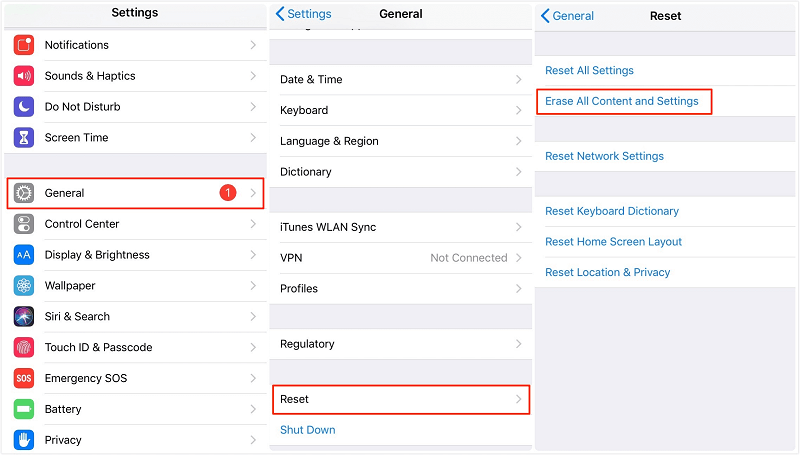
Una console Windows o Mac potrebbe anche essere utilizzata per cancellare definitivamente le informazioni e i contesti rilevanti del tuo iPhone. Ogni volta che non hai effettuato l'accesso alle Impostazioni sul tuo iPhone, uno di questi approcci potrebbe esserti utile. Per cancellare definitivamente i dati dallo spazio su disco dell'iPhone utilizzando solo un Mac o un PC Windows, segui i passaggi:
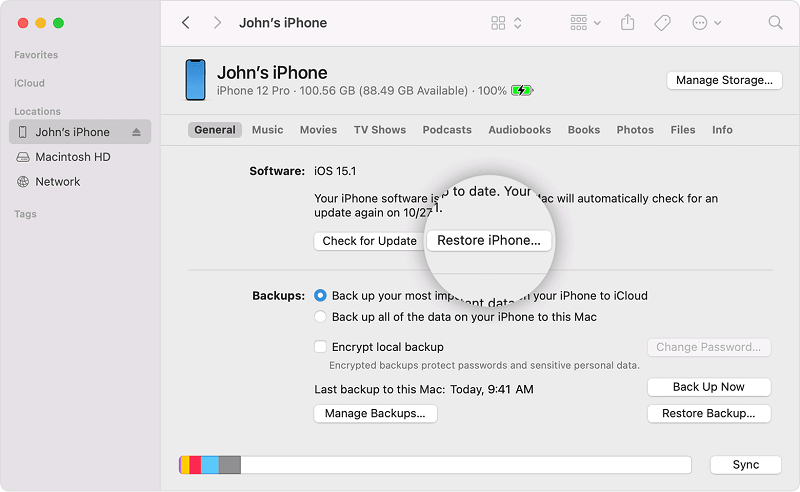
Persone anche leggereCome cancellare la scheda SIM da iPhone: la tua guida definitiva [2023 aggiornato]I 6 migliori cancellatori di dati per iPhone gratuiti per te [2023]
Per riassumere, è davvero fantastico se ne sei a conoscenza come cancellare definitivamente tutto su iPhone. Conoscendo entrambi i modi, manualmente o l'altro utilizzando FoneDog iPhone Cleaner, devi essere consapevole che è importante eseguire il backup dei file. Con FoneDog iPhone Cleaner, puoi fare questa cosa poiché ha molte funzionalità che può offrire. Buona giornata.
Scrivi un Commento
Commento
Articoli Popolari
/
INTERESSANTENOIOSO
/
SEMPLICEDIFFICILE
Grazie! Ecco le tue scelte:
Excellent
Rating: 4.8 / 5 (Basato su 108 rating)